进行样式复制的步骤如下:
步骤一:单击“文件”选项卡,在左侧选中“选项”按钮,会弹出“Word选项”对话框。
步骤二:在对话框中单击“加载项”选项卡,然后单击“管理”的列表框中选择“模板”选项,然后单击“转到”按钮。

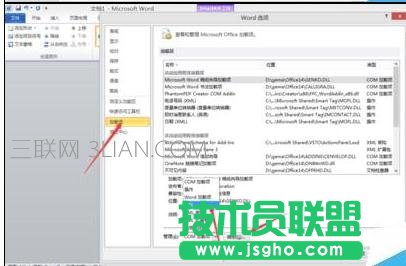
步骤三:在弹出“模板和加载项”对话框,选择“模板”选项卡,单击“管理器”按钮,弹出“管理器”的对话框。
步骤四:在对话框中选择“样式”选项卡,单击右侧“关闭文件”按钮,此时按钮会变成”打开文件“按钮,继续在”管理器对话框中单击“打开文件”按钮。


步骤五:在弹出的“打开”对话框,首先在“文件类型”的列表框中选择“word文档(*.docx)”选择你所要求的样式,最后单击“打开”按钮。

步骤六:回到“管理器”对话框,选择需要复制的文本格式。
步骤七:单击“复制”按钮即可将所选的格式复制到文档“Word.docx”中。最后单击“关闭”按钮。
